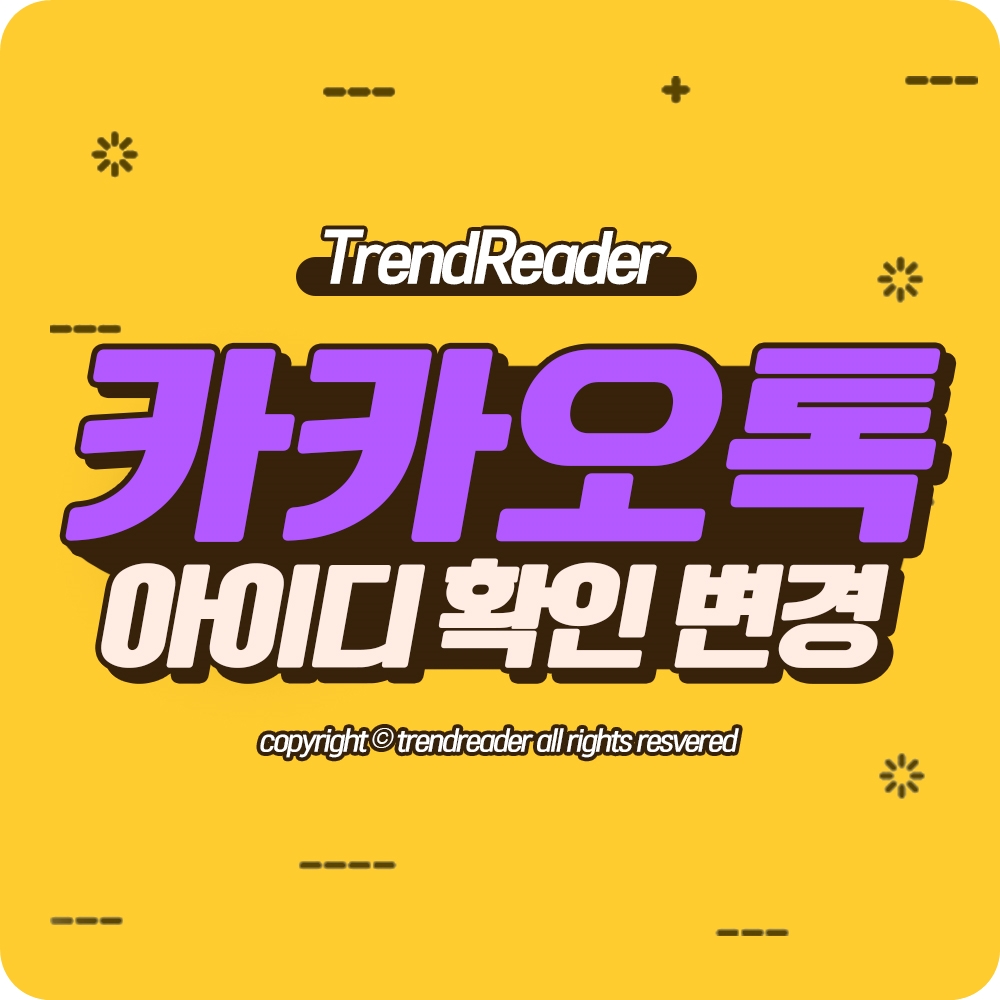이번에는 카카오톡 카톡 아이디 확인 변경하는 방법에 대해서 설명해 드리도록 하겠습니다. 요즘에는 상대방의 핸드폰에 내 번호만 저장을 해도 자동으로 친구추천이 뜨는 탓에 아이디로 직접 등록하는 일은 드물기도 합니다. 하지만 친하지 않는 이에게 개인정보인 번호를 선뜻 내주기도 뭐한 상황이라면 카톡 아이디만 알려주는 것도 나쁘지 않는 방법이긴 하죠.
그런데 막상 카카오톡 아이디를 떠올리면 생각이 나질 않죠. 저도 이러한 경험이 있어서 어떻게 할까 해서 인터넷을 찾아보다가 결국에는 아이디를 찾아내긴 했지만 내가 카카오톡을 가입하면서 어떠한 아이디로 등록을 했는지를 확인하는 방법과 함께 기존의 있던 아이디를 내가 외우기 쉬운 아이디로 변경하는 방법에 대해서 말씀드리겠습니다.
| 🟥참고 : 카카오톡 ID는 무엇인가요? |
카톡 아이디 확인 방법 2가지
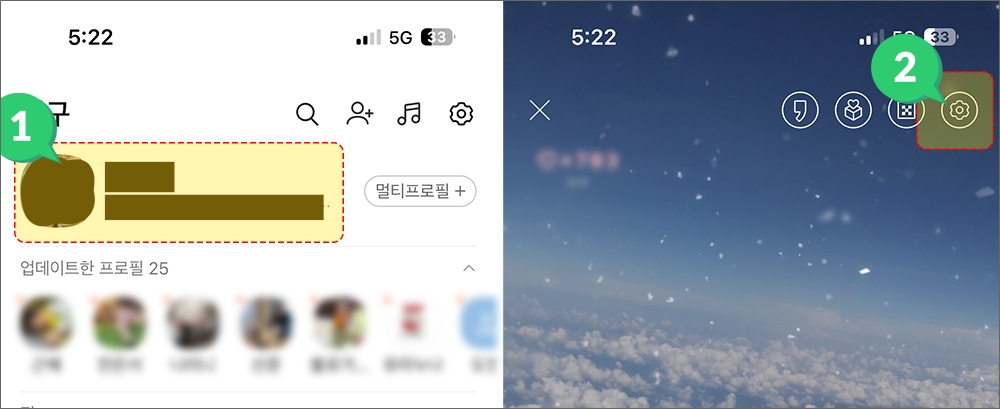
1. 카카오톡 프로필 ▶ 설정(⚙️) 누르기
카카오톡을 실행 한 뒤에 ‘내 프로필’을 누른 뒤에 우측 상단에 있는 설정(⚙️)버튼을 눌러줍니다.
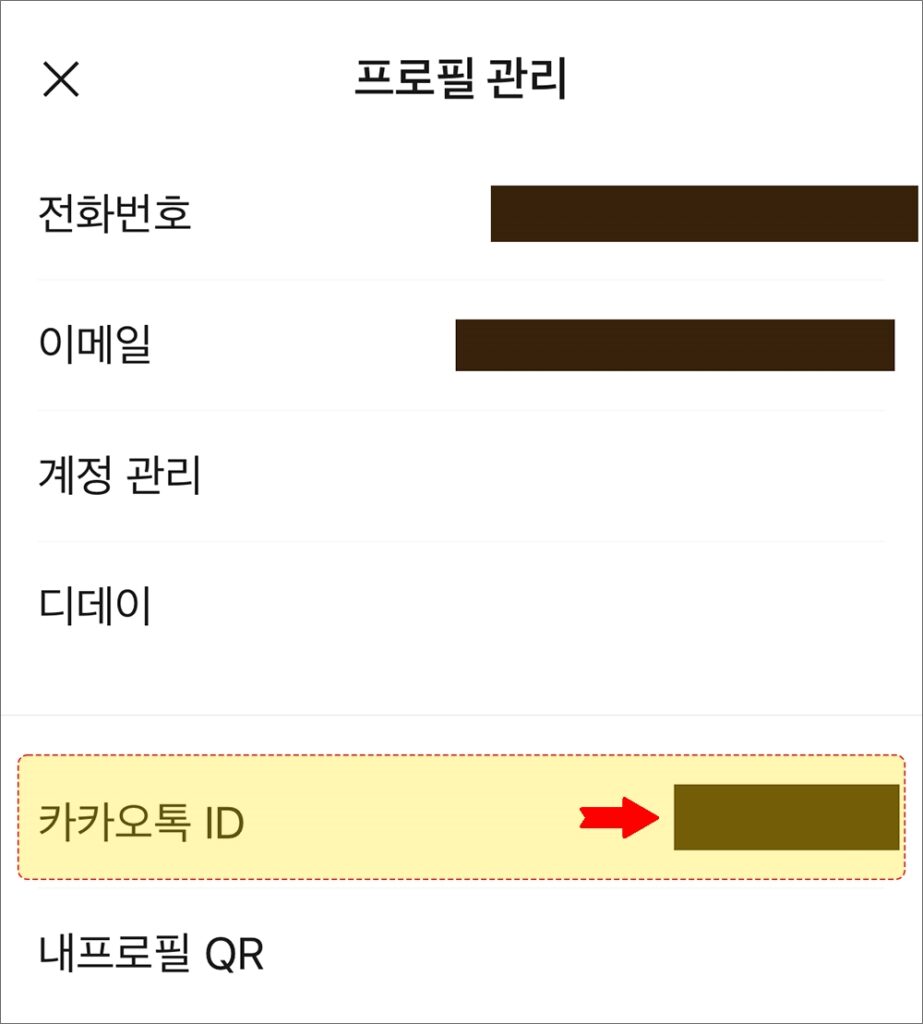
2. 카카오톡 ID 누르기
프로필 관리에 들어가게 되면 카카오톡 ID를 확인하실 수 있습니다.
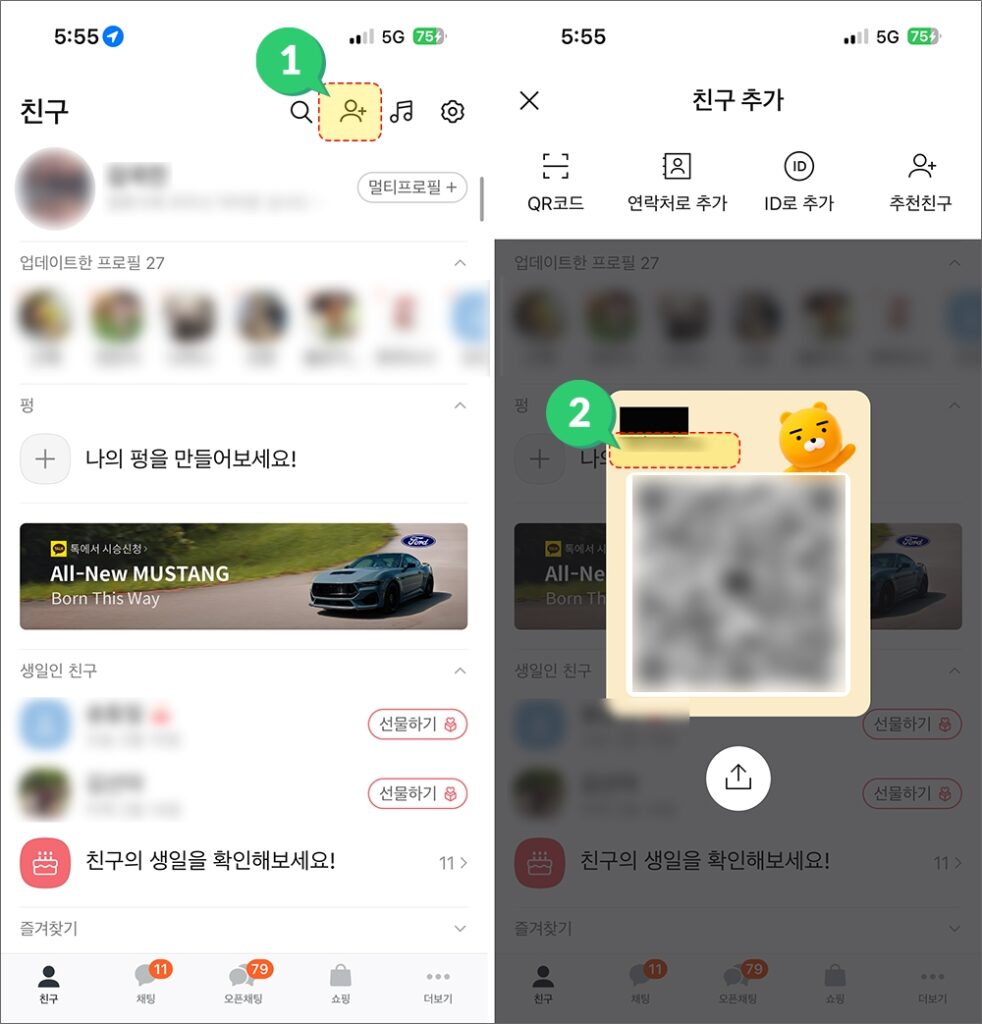
3. 카카오톡 프로필 ▶ 친구추가 누르기
카카오톡을 실행한뒤 내 프로필 란 상단에 있는 ‘친구 추가’ 버튼을 눌러줍니다.
4. QR코드로 확인하기
친구 추가 버튼을 누르게 되면 본인의 QR코드가 생성되며 이름 밑에 뜨는 카톡 아이디 확인을 하실 수 있습니다.
카톡 아이디 변경 방법
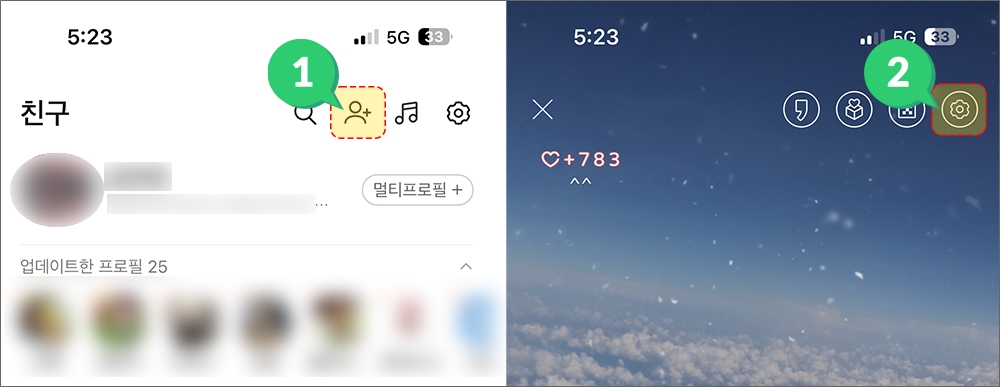
1. 카톡 프로필 ▶ 설정(⚙️) 누르기
카톡을 실행 한 뒤에 ‘내 프로필’을 누른 뒤, 프로필 란에서 우측 상단에 있는 설정(⚙️)버튼을 눌러 줍니다.
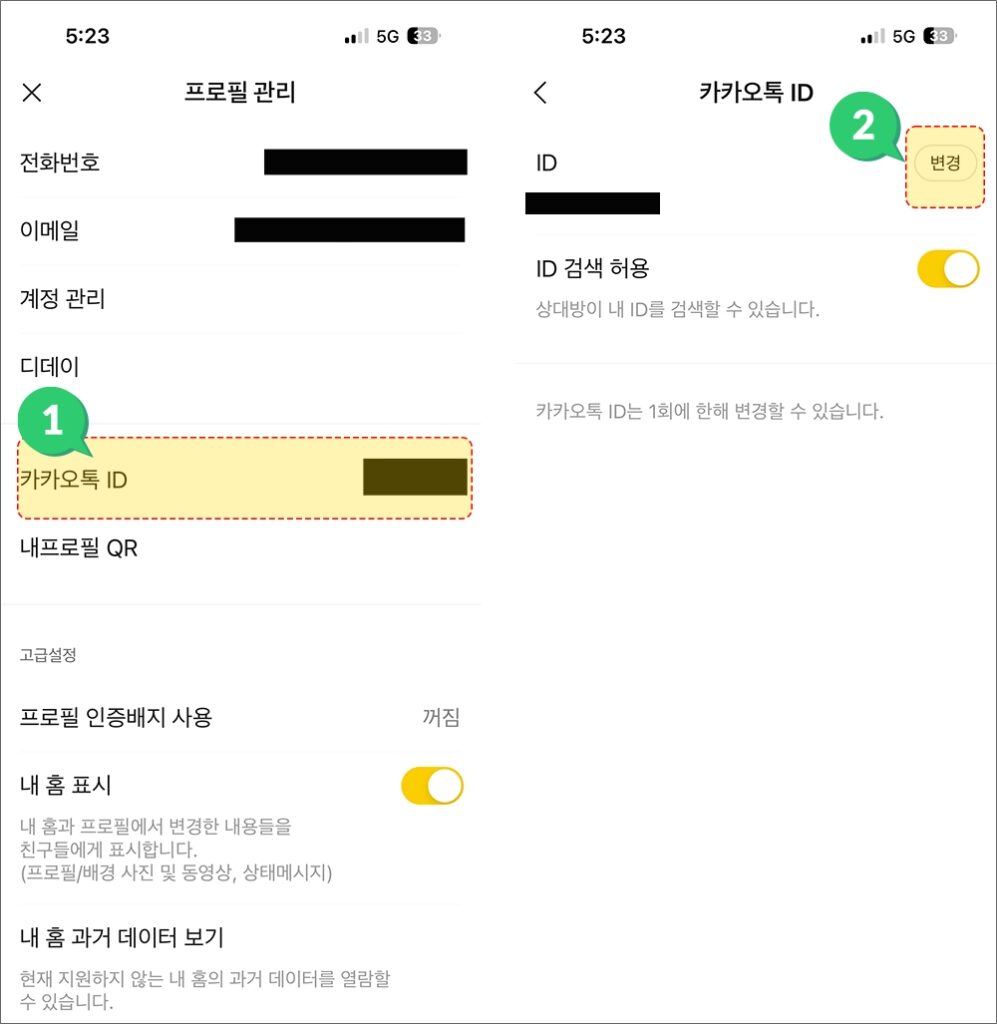
2. 카카오톡 ID 누르기
카톡 프로필 관리 메뉴얼에서 중앙에 있는 아이디를 클릭하여 줍니다.
3. 카톡 아이디 변경 버튼 누르기
카카오톡 ID에서 ‘변경’버튼을 누른 뒤에 원하시는 아이디로 변경하여 주시면 된답니다.
※주의사항 : 카카오톡 아이디는 최초 설정한 이후에는 딱 1번만 변경이 가능하기 때문에 변경하실 때 신중히 변경해주셔야 합니다.
카톡 아이디 확인 변경 요약정리
카카오톡 프로필 설정(⚙️) > 카톡 ID 누르기 > 친구추가 누르기 > 카톡 아이디 확인을 하는 순서대로 직접 설정을 하실 수가 있답니다. 이후에 아이디 변경을 원하시는 경우에도 마찬가지로 같은 경로로 진입을 한 뒤에 아이디 변경 버튼을 눌러주시면 되고 최초 설정한 이후에는 1번만 변경이 가능하기 때문에 신중하게 결정하셔야 합니다.